Ako používať službu Unlocker
Počas používania systému Windows v počítači sa môžu vyskytnúť rôzne problémy a systémové zlyhania, čo môže viesť k širokej škále dôsledkov, napríklad k neschopnosti vymazať, preniesť alebo premenovať súbory a priečinky. V takýchto situáciách je užitočný jednoduchý program Unlocker.
Unlocker je malý program pre operačný systém Windows, ktorý vám umožňuje násilne vymazať, presunúť a premenovať súbory a priečinky v počítači, aj keď ste predtým dostali zlyhanie systému.
obsah
Ako používať službu Unlocker?
Ako odstránim súbor obnovenia?
Kliknite pravým tlačidlom myši na súbor alebo priečinok av kontextovej ponuke, ktorá sa zobrazí, vyberte Odblokovať .
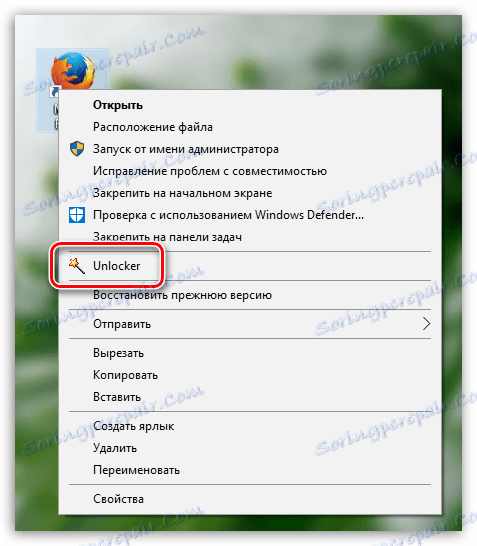
Ak chcete pokračovať v práci s týmto programom, systém požiada o práva administrátora.
Ak chcete začať, program vyhľadá blokovací ovládač, aby ste odstránili dôvod uzamknutia súboru, po ktorom budete mať možnosť ho odstrániť. Ak nie je deskriptor nájdený, program bude schopný vyriešiť súbor násilne.
Kliknite na "Žiadna akcia" a v zobrazenom zozname prejdite na položku "Odstrániť" .

Ak chcete spustiť proces núteného odstránenia, kliknite na tlačidlo "OK" .

Po chvíli bude úspešný súbor úspešne odstránený a na obrazovke sa zobrazí správa o úspešnom dokončení procedúry.
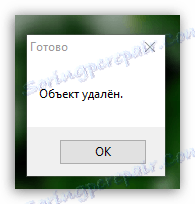
Ako premenujem súbor?
Kliknite pravým tlačidlom myši na súbor a vyberte možnosť Odblokovať .
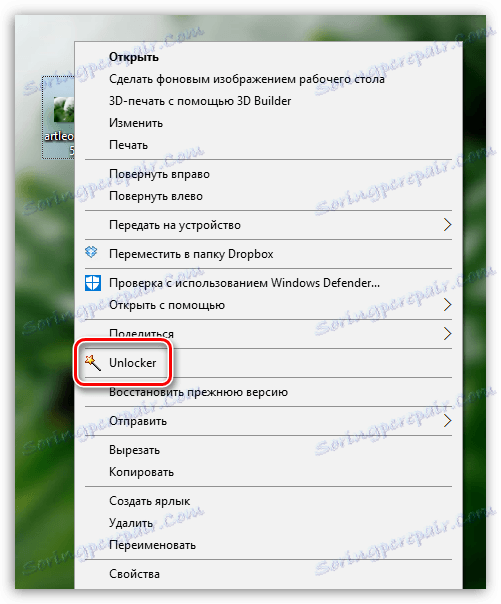
Po udelení práva správcu sa na obrazovke zobrazí okno programu. Kliknite na "Žiadna akcia" a zvoľte "Premenovať" .
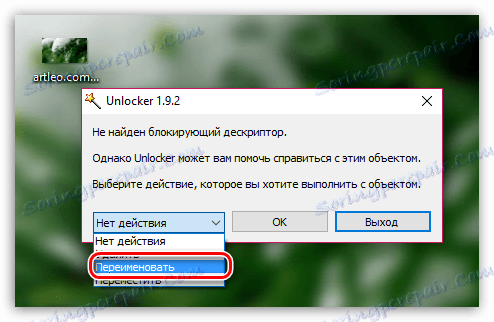
Bezprostredne po výbere požadovanej položky sa na obrazovke objaví okno, v ktorom sa zobrazí výzva na zadanie nového názvu súboru.

Všimnite si, že v prípade potreby môžete tiež zmeniť rozšírenie súboru tu.
Ak chcete zmeny prijať, kliknite na tlačidlo "OK" .

Po chvíli sa objekt premenuje a na obrazovke sa zobrazí správa, v ktorej sa uvádza úspešnosť operácie.
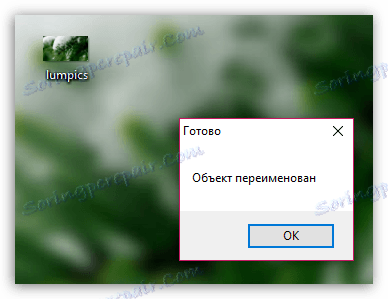
Ako presúvam súbor?
Kliknite pravým tlačidlom myši na súbor a v zobrazenom kontextovom menu vyberte položku Unlocker .
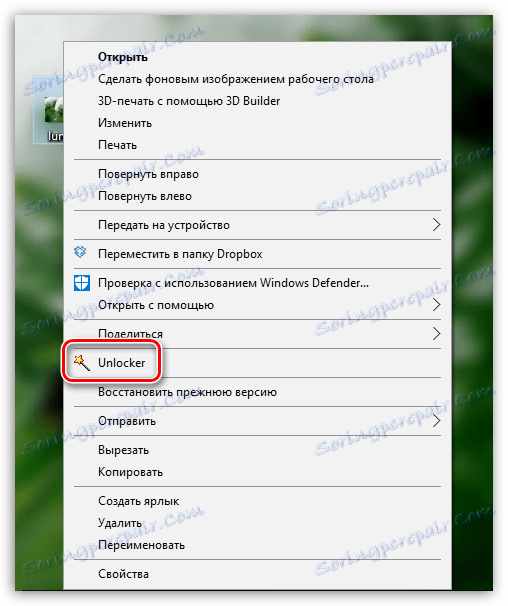
Po pridelení práv správcu sa program zobrazí priamo. Kliknite na tlačidlo "Žiadna akcia" av zobrazenom zozname vyberte položku "Presunúť" .
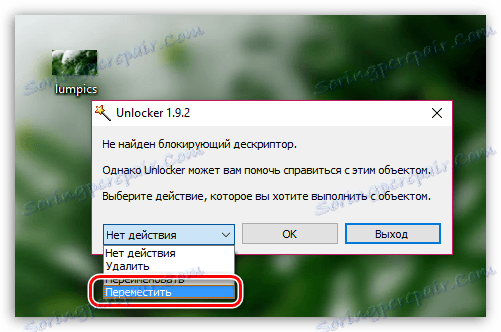
Na obrazovke sa zobrazí "Prehľadávať priečinky" , v ktorých budete musieť zadať novú polohu pre prenesený súbor (priečinok), potom môžete kliknúť na tlačidlo "OK" .

Po návrate do okna programu kliknite na tlačidlo "OK" , aby sa zmeny prejavili.

Po niekoľkých okamihoch sa súbor presunie do priečinka, ktorý ste zadali v počítači.
Unlocker nie je doplnok, ku ktorému budete pravidelne pristupovať, ale súčasne bude účinným nástrojom pri odstraňovaní problémov so zmazaním, zmenou názvu a prenosom súborov.